Como criar um link de download com o WordPress
Publicados: 2022-04-07Há um fluxo clássico para um site típico. Você criará o conteúdo e o usuário final o consumirá. Embora os sites possam ser dinâmicos, pois um usuário pode inserir texto em campos de formulário, o usuário ainda precisa fazer a interação. No entanto, se você criar um link de download no WordPress, o usuário poderá interagir e você poderá fornecer algo em troca.
Existem muitas maneiras de criar um link de download, e cada uma delas atenderá a uma necessidade diferente. Plugins são a maneira típica de adicionar funcionalidades extras, embora o próprio WordPress tenha uma maneira básica e nativa de realizar o trabalho. Independentemente disso, você pode ter uma maneira de oferecer downloads com base nos requisitos do seu site e de seus usuários.
Para este post, mostraremos como criar um download no WordPress, primeiro sem plugins. A partir daí, apresentaremos uma maneira melhor de adicionar downloads ao seu site e mostraremos como fazê-lo.
Índice
- O que é um link de download (e por que você deve usar mais deles)
- 1. Use hiperlinks em suas postagens e páginas do WordPress
- 2. Adicione downloads usando o bloco de arquivo nativo
- Por que a abordagem manual não é a mais ideal
- Apresentando o Monitor de download
- Como melhorar seus links de download com o Monitor de download
- Empacotando
O que é um link de download (e por que você deve usar mais deles)
Você terá interagido com um link de download pelo menos uma vez – se não milhares de vezes – na web. É um botão que pode iniciar qualquer ação, mas neste caso é para baixar um arquivo:
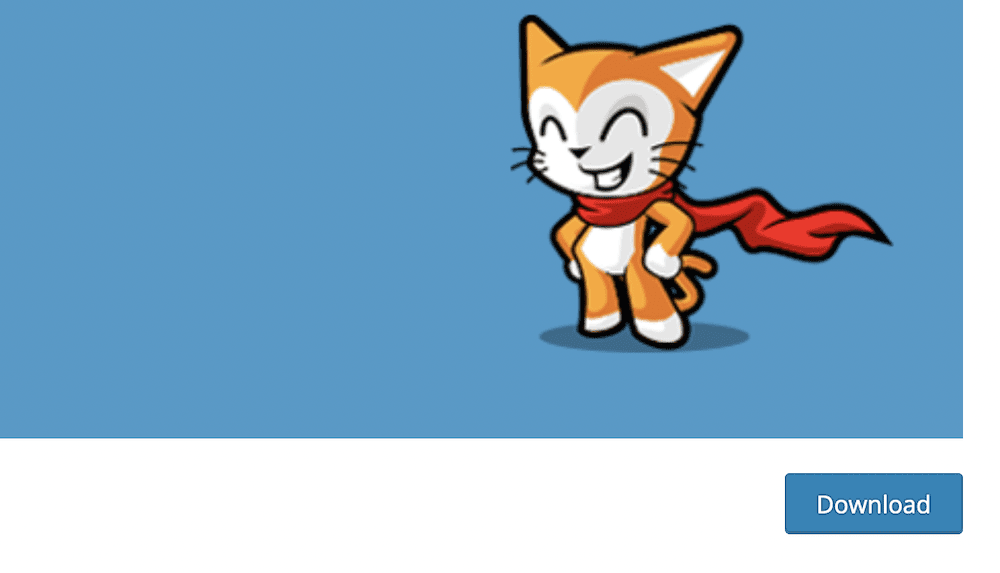
É uma maneira fantástica de oferecer arquivos, mas também será uma parte fundamental de qualquer estratégia de comércio eletrônico online que você empregar. Por exemplo, se você vender e-books, fotos, músicas ou arquivos de vídeo, cada um deles precisará de um botão de download. Existem algumas razões pelas quais um link de download baseado em botão é uma ideia sólida para implementar:
- Você pode dar ao usuário uma maneira de 'auto-atendimento'. Dessa forma, eles podem baixar um arquivo o quanto precisarem sem sua entrada.
- Você pode tornar o processo de download mais seguro. Se você pensar na alternativa, precisará enviar um arquivo ou link por e-mail. Isso pode não ter criptografia e proteção.
- Além disso, um link ou botão de download aumenta a confiança em seu site. Isso ocorre por meios diretos, especialmente se seu site usa um certificado SSL (Secure Sockets Layer). Também pode ser por meios indiretos, como não usar métodos não criptografados para entregar arquivos.
Como tal, os links de download podem fornecer inúmeros benefícios ao seu site e aos seus usuários. Dependendo de seus requisitos, e se você implementar a solução certa, também poderá gerenciar melhor seus arquivos e obter informações valiosas sobre como seus usuários interagem com seus downloads. Isso lhe dá a oportunidade de criar links e botões de download que oferecem mais valor no futuro.
Como criar um link de download com o WordPress sem plugins
Na próxima seção, veremos como criar um link de download simples e direto. No entanto, depois disso, falaremos sobre por que essa pode não ser a melhor opção para todos os casos de uso. Também veremos como um plug-in pode ajudar e também como usá-lo.
1. Use hiperlinks em suas postagens e páginas do WordPress
Essa deve ser uma abordagem familiar para você se precisar adicionar qualquer tipo de link ao seu conteúdo. No entanto, você também pode colocar o método em serviço para downloads com alguma preparação.
Para conseguir isso, primeiro faça login no WordPress e vá para a Biblioteca de Mídia :
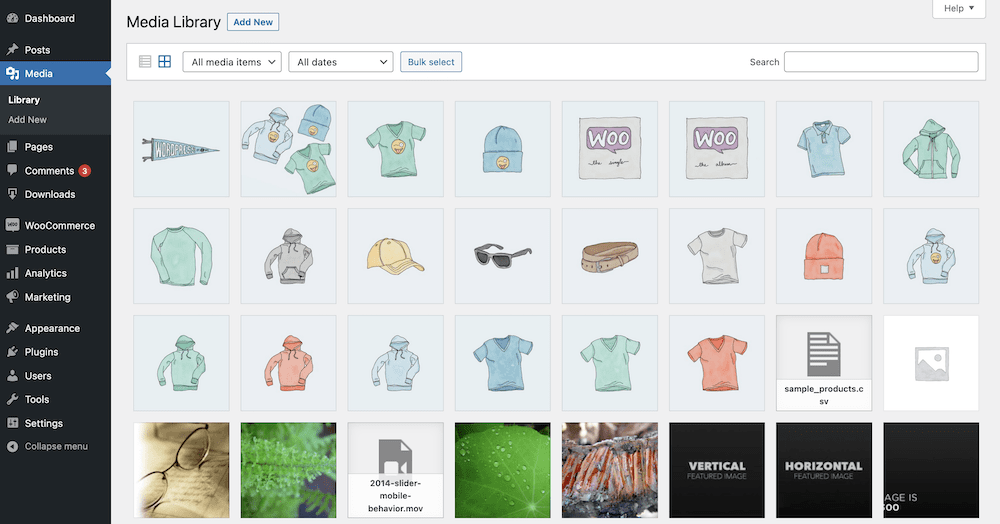
Em seguida, encontre o arquivo que deseja carregar no seu computador e traga-o para o WordPress. Você pode fazer isso arrastando e soltando ou com o botão Adicionar novo :
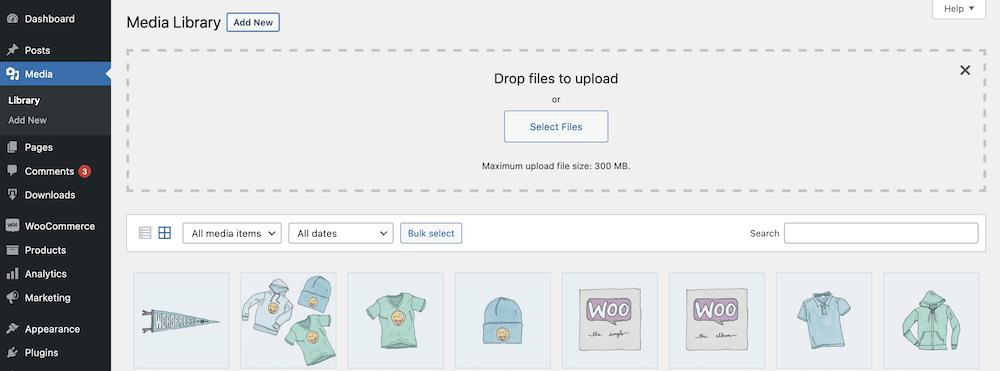
O WordPress iniciará o upload, e isso pode demorar um pouco com base no tamanho do seu arquivo, na sua conexão com a Internet e nas especificações do seu servidor. Quando esse processo terminar, você poderá selecionar o arquivo para destacá-lo. No lado direito, você verá vários campos relacionados aos metadados do arquivo:
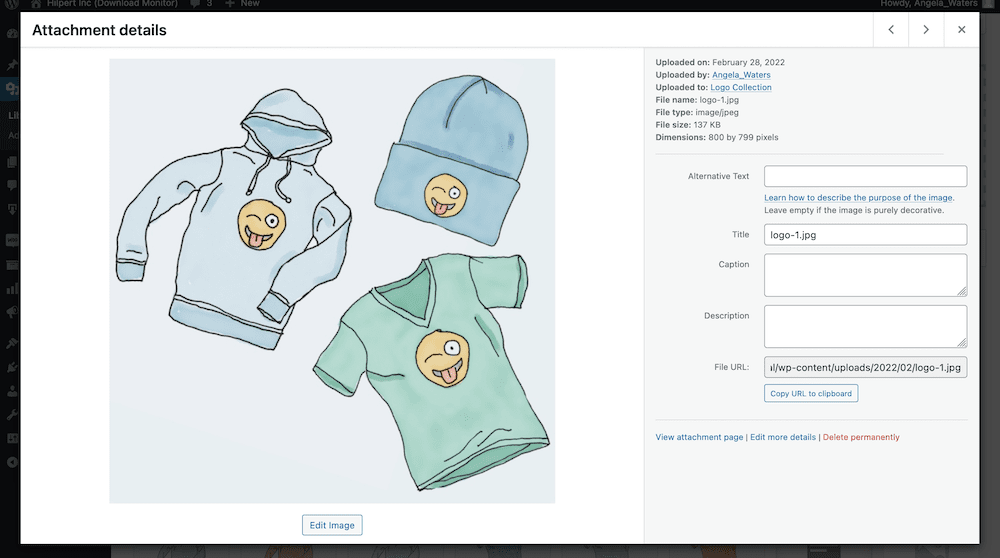
Aqui, olhe para o campo URL do arquivo . Este é o link direto para o arquivo e você precisará copiá-lo usando o botão Copiar URL para a área de transferência para usá-lo em outro lugar:
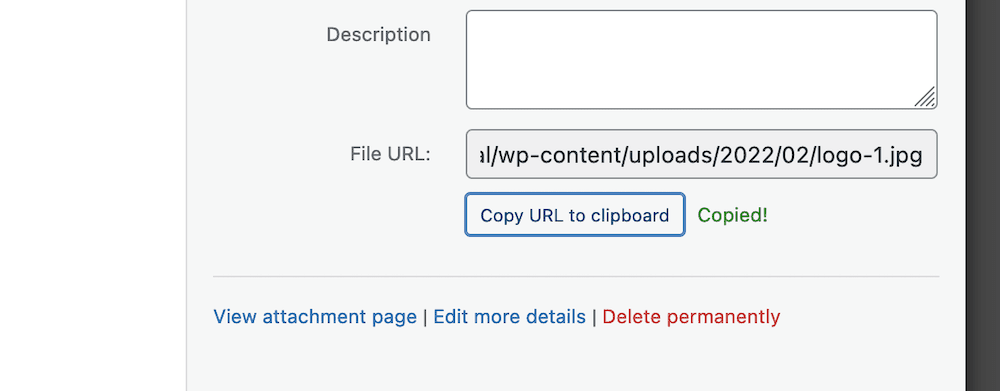
A partir daqui, vá para a postagem ou página na qual você gostaria de criar um link de download e encontre o local relevante em seu conteúdo. Em seguida, você adicionará um hiperlink como faria para qualquer outro link do WordPress:
- Realce uma parte do texto.
- Escolha a opção de hiperlink no menu de contexto.
- Adicione o link e confirme suas alterações.
Esta é uma maneira básica de criar um link de download no WordPress. No entanto, há mais coisas que você pode fazer, e veremos isso um pouco mais tarde.
2. Adicione downloads usando o bloco de arquivo nativo
O WordPress Block Editor também fornece uma maneira rápida e simples de criar um link de download. Parece melhor do que um hiperlink e, pelo menos, oferece uma maneira dedicada para um usuário baixar um arquivo ou produto.
Você precisará fazer o upload do seu arquivo de acordo com o último método e, a partir daí, vá para o WordPress Block Editor. Quando você encontrar o local certo para o seu arquivo, adicione um novo Bloco de Arquivo à sua postagem ou página:
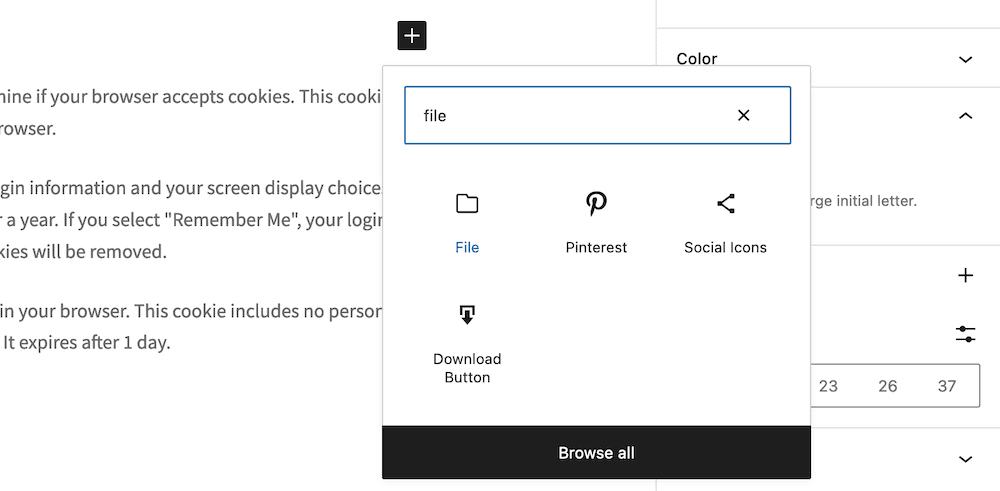
Isso lhe dará a opção de fazer upload de um arquivo do Bloco, o que é útil se você não quiser sair da interface do editor:
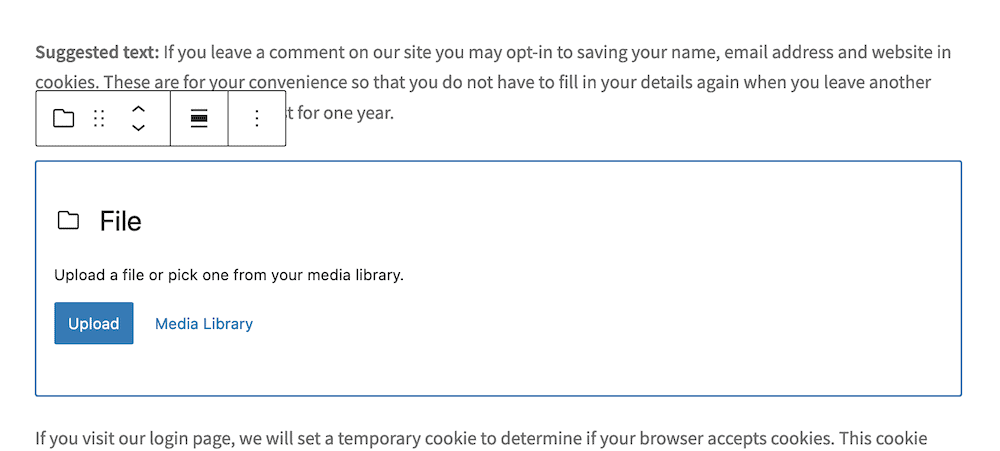
Depois de escolher um item, você verá um botão de download em seu conteúdo, juntamente com um nome de arquivo para download:
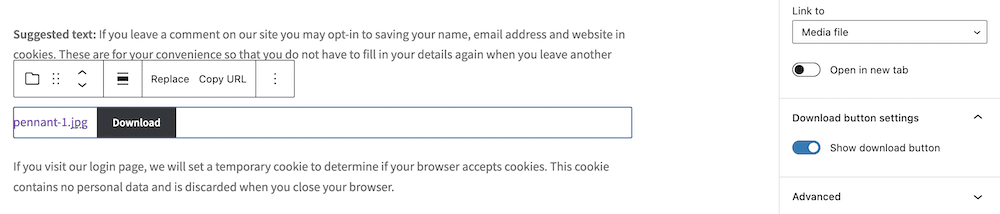
Você notará que existem algumas opções disponíveis na barra lateral do editor. No entanto, além de escolher o link para o botão e remover o botão de download do front-end, não há muito com o que trabalhar. No entanto, isso parece melhor do que um hiperlink e mostra uma maneira clara de baixar um arquivo.
Falando nisso, vamos discutir por que essa abordagem manual pode não ser a melhor opção para criar um link de download. Em seguida, falaremos sobre um plugin do WordPress que você deve considerar.

Por que a abordagem manual não é a mais ideal
Antes de continuarmos, vale a pena observar os benefícios de usar uma abordagem manual para criar um link de download no WordPress:
- Você obtém controle total sobre a localização do arquivo em seu servidor e o posicionamento do link.
- Os métodos nativos oferecem uma maneira eficiente de adicionar botões de download ou links às suas postagens e páginas que também correspondem ao design do seu site.
- Falando nisso, se você tiver um pouco de conhecimento de CSS, poderá aprimorar a aparência do seu botão de download (se usar o Bloco de Arquivos ).
- Uma abordagem de hiperlink pode oferecer uma maneira orgânica e rápida de criar um link de download e exibi-lo para os usuários.
No entanto, achamos que a abordagem manual não fornecerá funcionalidade e flexibilidade suficientes para a maioria dos usuários que precisam oferecer links de download. Aqui está o porquê:
- Você precisará de conhecimento de codificação para alterar aspectos do seu botão ou link de download, o que pode ser uma barreira se você não tiver (ou optar por não) ter essas habilidades.
- Seus arquivos não estarão seguros, eles estarão no seu servidor junto com seus outros arquivos. Por exemplo, considere como você pode salvar imagens de toda a Web com facilidade – também pode ser assim que os usuários interagem com seu conteúdo. Como tal, um link ou botão de download não será necessário, pois os usuários farão um 'hotlink' para seus arquivos sem interagir com seu site.
- Não há como você descobrir como seus usuários interagem com seus downloads. Uma solução dedicada pode ajudá-lo a manter o controle sobre quais arquivos têm um bom desempenho e permitir que você crie mais valor e uma experiência melhor para seus downloads.
No entanto, existe uma solução que pode fornecer os benefícios da abordagem manual e oferecer o que você precisa para garantir que sua estratégia de download seja sólida. A seguir, vamos dar uma olhada nele.
Apresentando o Monitor de download
O Download Monitor é um plugin de download do WordPress de alto nível que fornece quase tudo o que você precisa para garantir que você possa criar um link de download, rastrear esses downloads e atender ao seu público com uma experiência fantástica.
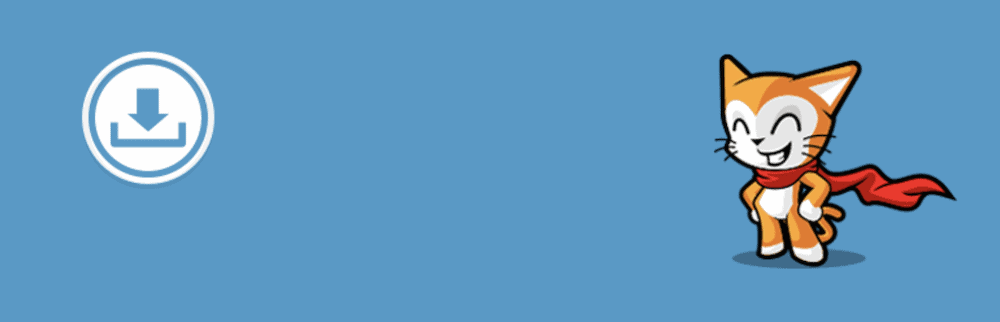
Aqui está o que torna o Download Monitor o plugin número um para hospedar e exibir seus downloads:
- Você usará a interface familiar do WordPress para adicionar, organizar e gerenciar seus downloads.
- Há a opção de oferecer diferentes tipos de arquivos e versões do seu download. Isso é matador se você atualiza regularmente seus produtos, mas deseja oferecer as versões mais antigas aos usuários.
- Ao contrário da abordagem nativa, você pode personalizar a aparência do botão de download no front-end. Você não apenas tem várias opções de personalização, mas também pode exibir os principais metadados para os usuários.
O plug-in principal é gratuito para sempre, mas você pode obter uma experiência melhor por meio de um de nossos planos premium. Por exemplo, cada plano fornece várias extensões para ajudar a aprimorar a funcionalidade do Download Monitor. Você pode implementar CAPTCHAS, baixar páginas, importar e exportar CSV e muito mais.
Você pode até bloquear o acesso a downloads com base no fato de o usuário enviar um Tweet, se inscrever em seu boletim informativo e uma série de outras opções:
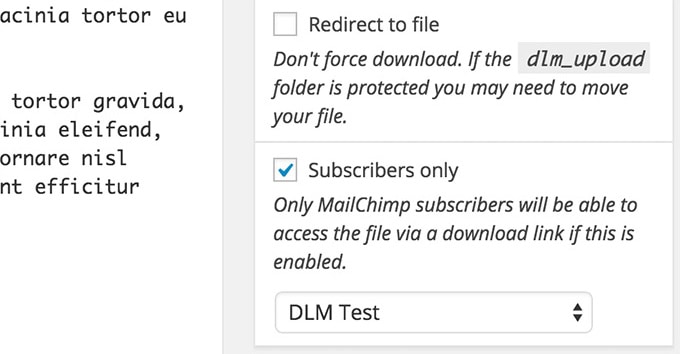
A melhor notícia é que o Download Monitor começa em $ 39 por ano e oferece uma garantia de reembolso de 14 dias, sem perguntas. Para um plugin de topo que pode ganhar mais dinheiro, obter informações mais valiosas e muito mais, o Download Monitor representa um valor incrível.
Como melhorar seus links de download com o Monitor de download
Para usar o Download Monitor, você precisará instalá-lo e ativá-lo.
Quando este processo terminar, você poderá adicionar um novo download através do link Downloads > Adicionar Novo :
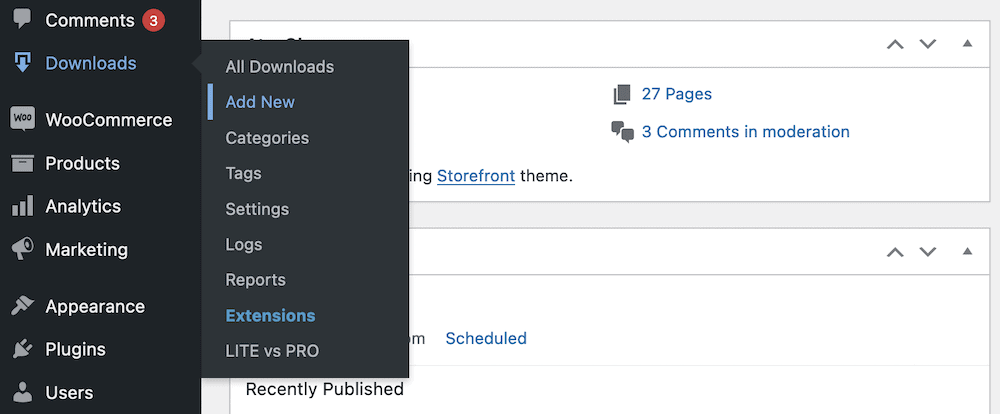
Você verá uma tela aqui que se parece com o WordPress Classic Editor. Embora você possa adicionar um título e uma descrição aqui, se desejar, a metabox Arquivos/Versões para download abaixo é onde você criará um link de download. Se você clicar no botão Adicionar arquivo , verá vários campos:
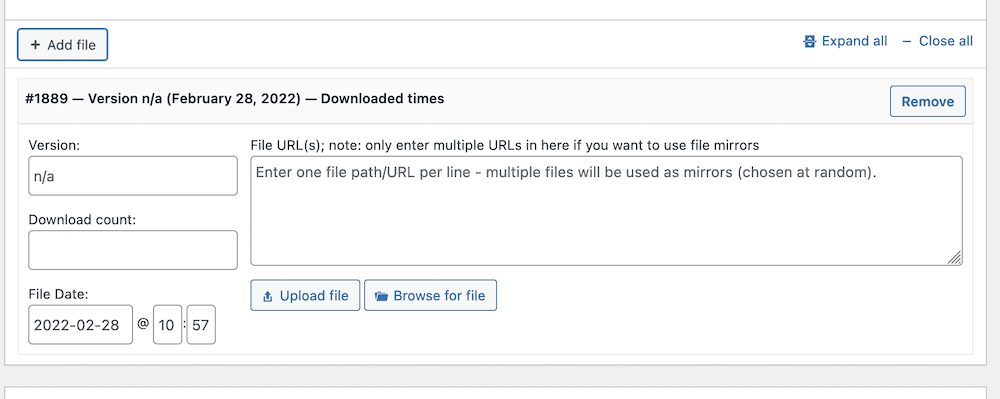
Você não precisará inserir um número de versão ou contagem de downloads se não quiser, mas poderá usar os botões Carregar arquivo e Procurar arquivo para encontrar seu download. O primeiro leva você para a tela Biblioteca de mídia, mas o último permite que você encontre um arquivo em seu servidor. Isso será útil se você tiver um local dedicado para arquivos de download específicos.
Depois de concluir isso, você pode acessar uma postagem ou página, encontrar um local relevante para o seu conteúdo e adicionar um bloco. Desta vez, você pode escolher o Bloco de Botão de Download :
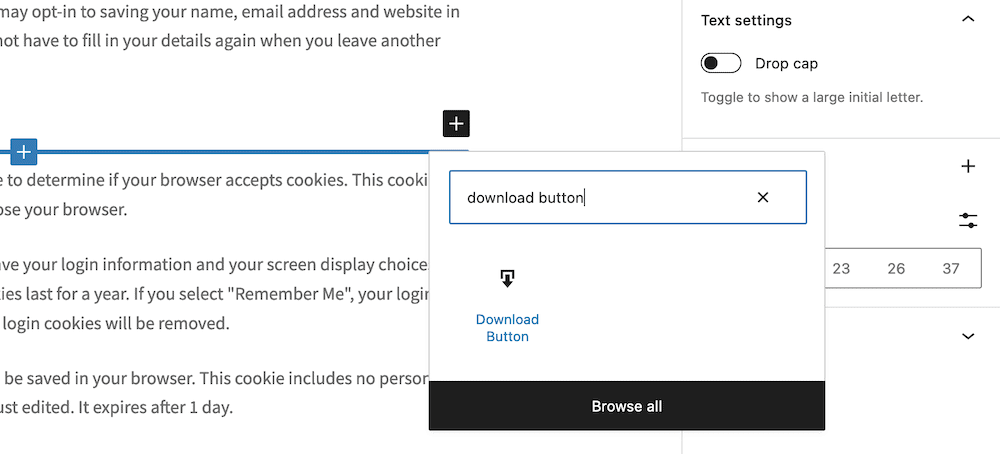
Depois de adicionar isso, você pode escolher o download na barra lateral do WordPress, junto com um modelo de botão Download Monitor. Isso permite que você personalize a aparência do botão de download no front-end:
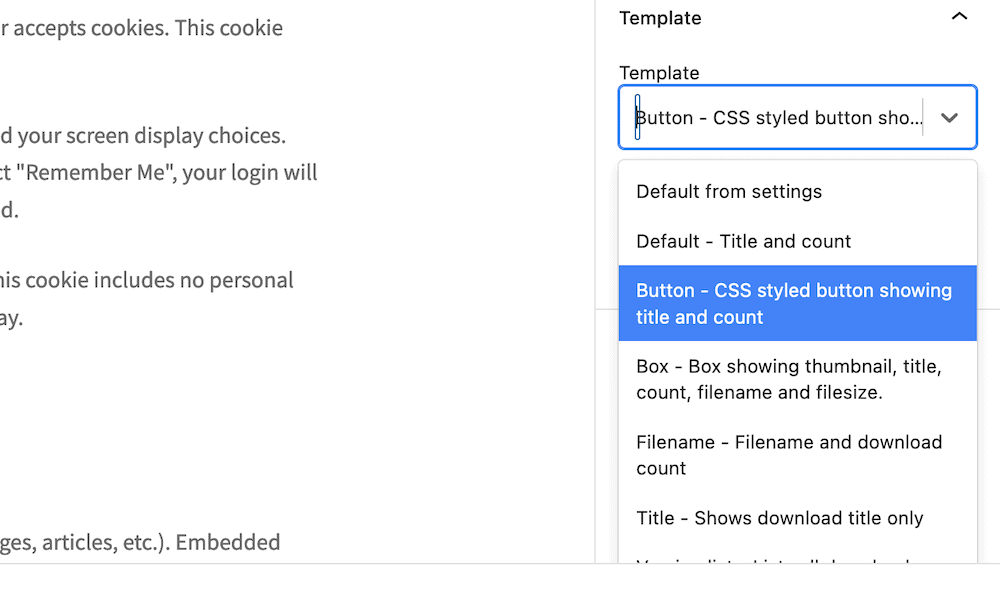
A partir daqui, você pode visualizar seu link de download no front-end e salvar suas alterações.
Empacotando
Um link de download é algo que a maioria dos usuários insistirá se quiserem acessar um arquivo em seu site. De fato, para negócios de comércio eletrônico, será um elemento inegociável do seu site. Você oferece aos usuários a capacidade de controlar como e quando recebem um arquivo, ao mesmo tempo em que oferece maior segurança. Se você criar um link de download no WordPress, poderá transformar um site inseguro e ineficiente em uma potência de produto.
A abordagem nativa do WordPress é boa para algumas situações, mas não vai cortar a mostarda se você for sério sobre como você oferece downloads aos usuários. Um plugin como o Download Monitor pode ajudá-lo de várias maneiras. Ele fornece uma maneira inteligente de importar e oferecer links de download e fornecerá transparência sobre como os usuários interagem com seus downloads.
A melhor notícia é que o Download Monitor oferece planos premium para todos os orçamentos. Cada um oferece uma combinação de extensões que ajudarão você a criar um link de download no WordPress com a melhor funcionalidade. Cada compra também oferece uma garantia de reembolso de 14 dias, sem perguntas!
